4.1. Gestión de equipos virtuales¶
Cada equipo virtual es un sistema independiente con un conjunto independiente de hardware virtual. Sus funciones principales son las siguientes:
Un equipo virtual se asemeja y funciona como un equipo convencional. Cuenta con su propio hardware virtual. Las aplicaciones de software se pueden ejecutar en equipos virtuales sin necesidad de modificaciones o ajustes.
La configuración del equipo virtual se puede modificar fácilmente como, por ejemplo, mediante la adición de nuevos discos virtuales o memoria.
Aunque los equipos virtuales comparten recursos de hardware físicos, están completamente aislados entre sí (sistema de archivos, procesos, variables sysctl) y del nodo de procesamiento.
Un equipo virtual puede ejecutar cualquier sistema operativo invitado compatible.
La siguiente tabla enumera los límites actuales de configuración del equipo virtual:
Recurso |
Límite |
|---|---|
RAM |
1 TiB |
CPU |
48 CPU lógicas |
Almacenamiento |
15 volúmenes de 512 TiB cada uno |
Red |
15 NIC |
Una CPU lógica es un procesador de un núcleo (hilo) o de múltiples núcleos (varios hilos).
4.1.1. Sistemas operativos invitados compatibles¶
Los sistemas operativos invitados siguientes se han probado y son compatibles con equipos virtuales:
Sistema operativo |
Edición |
Arquitectura |
|---|---|---|
Windows Server 2019 |
Essentials, Standard, Datacenter |
x64 |
Windows Server 2016 |
Essentials, Standard, Datacenter |
x64 |
Windows Server 2012 R2 |
Essentials, Standard, Datacenter |
x64 |
Windows Server 2012 |
Standard, Datacenter |
x64 |
Windows Server 2008 R2 |
Standard, Datacenter |
x64 |
Windows Server 2008 |
Standard, Datacenter |
x64 |
Windows 10 |
Home, Professional, Enterprise, Enterprise 2016 LTSB |
x64 |
Windows 8.1 |
Home, Professional, Enterprise |
x64 |
Windows 7 |
Home, Professional, Enterprise |
x64 |
Sistema operativo |
Arquitectura |
|---|---|
CentOS 7.x |
x64 |
CentOS 6.x |
x64 |
RHEL 8.x |
x64 |
RHEL 7.x |
x64 |
Debian 9.x |
x64 |
Ubuntu 18.04.x |
x64 |
Ubuntu 16.04.x |
x64 |
4.1.2. Creación de equipos virtuales¶
Antes de continuar con la creación de equipos virtuales, compruebe que dispone de lo siguiente:
Un origen de SO invitado (consulte Gestión de imágenes):
una imagen ISO de distribución de un SO invitado que se va a instalar en el equipo virtual; o
una plantilla de volumen de arranque; o
un volumen de arranque
Nota
Para obtener un volumen de arranque, cree un volumen como se describe en Gestión de volúmenes, conéctelo a un equipo virtual, instale un sistema operativo en él y, a continuación, elimine el equipo virtual.
Una o más redes virtuales (consulte Gestión de redes virtuales privadas)
Una clave SSH (consulte Gestión de claves SSH)
Nota
Solo puede especificar una clave SSH al crear equipos virtuales a partir de una plantilla o de un volumen de arranque.
Nota
De forma predeterminada, los equipos virtuales se crean con el modelo de CPU del servidor. El hecho de tener nodos de procesamiento con distintas CPU puede llevar a problemas de migración directa. Para evitarlos, puede establecer el modelo de CPU para todos los equipos virtuales tal y como se describe en el Manual de línea de comandos del administrador.
Para crear un equipo virtual, siga los siguientes pasos:
En Virtual machines screen, haga clic en Crear equipo virtual. Se abrirá una ventana en la que deberá especificar los parámetros del equipo virtual.
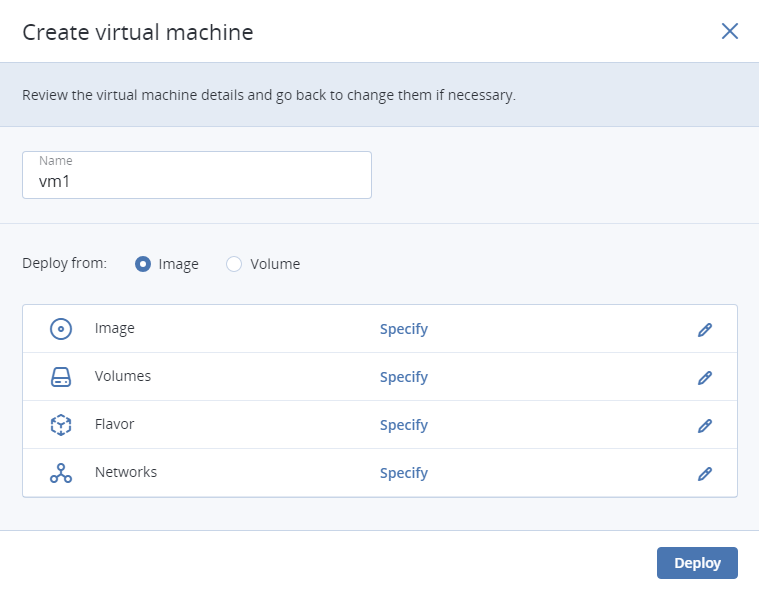
Especifique un nombre para el nuevo equipo virtual.
En Implementar desde, seleccione Volumen si dispone de un volumen de arranque o si desea crear uno. De lo contrario, seleccione Imagen.
Dependiendo de su elección, haga clic en el icono de lápiz en la sección Volúmenes o Imagen y haga lo siguiente:
En la ventana Imágenes, seleccione a imagen ISO o la plantilla y haga clic en Listo.
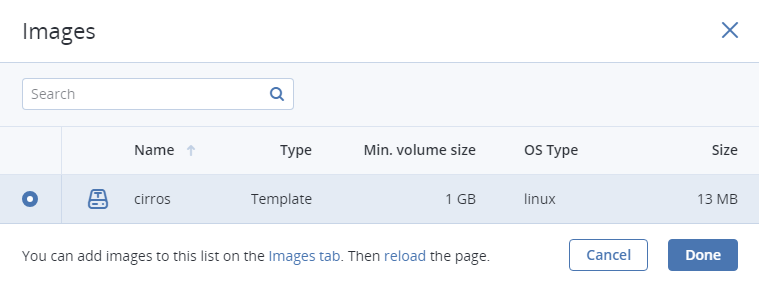
En la ventana Volúmenes, realice uno de los procedimientos siguientes:
Si ha preparado un volumen con un SO invitado instalado, haga clic en Conectar, encuentre y seleccione el volumen y haga clic en Listo.
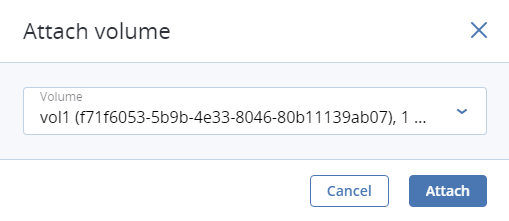
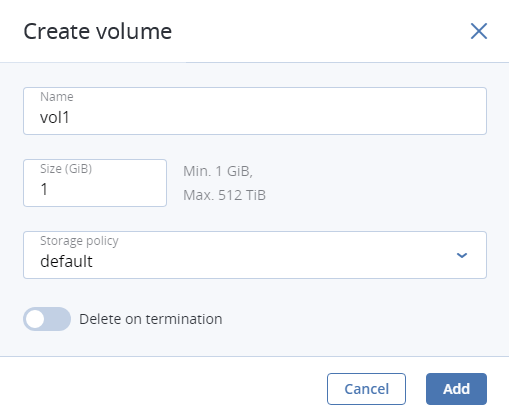
Opcionalmente, en la ventana Volúmenes, haga clic en Añadir o Conectar para crear o conectar cualquier otro volumen que necesite. Para seleccionar un volumen como de arranque, colóquelo el primero de la lista haciendo clic en el botón de flecha que se encuentra junto a él.
En la ventana Variante, seleccione una variante y haga clic en Listo.
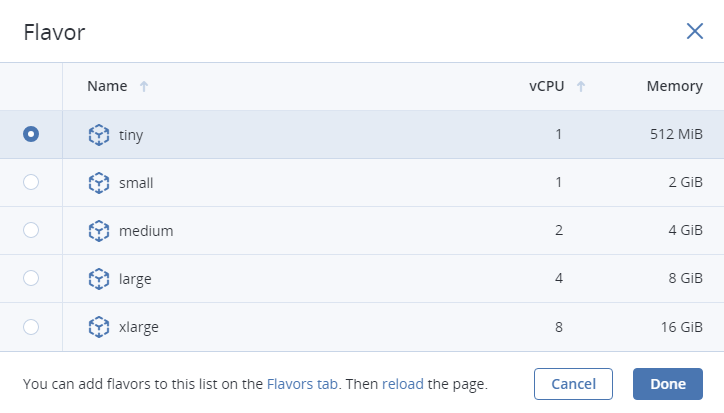
En la ventana de red, haga clic en Añadir, seleccione una interfaz de red virtual y haga clic en Añadir. Aparecerá en la lista de Interfaces de red.
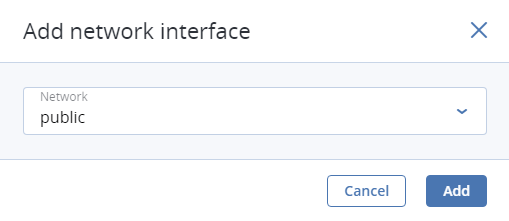
Puede editar parámetros adicionales de las interfaces de red que acaba de añadir, como las direcciones MAC e IP y la protección contra la suplantación. Para ello, haga clic en el icono de puntos suspensivos, luego en Editar y configure los parámetros en la ventana Editar interfaz de red.
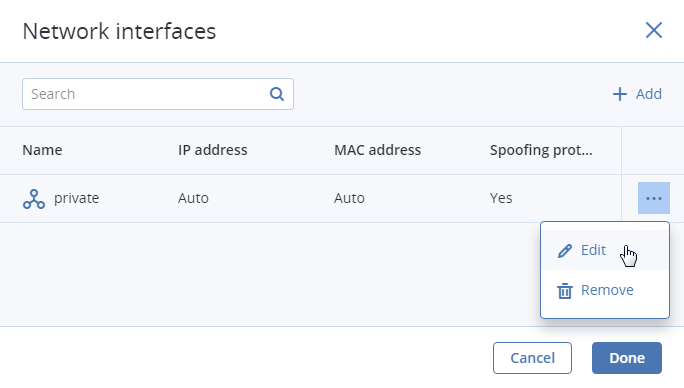
No se podrán editar estos parámetros posteriormente. En su lugar, podrá eliminar la interfaz de red anterior y sustituirla por una nueva.
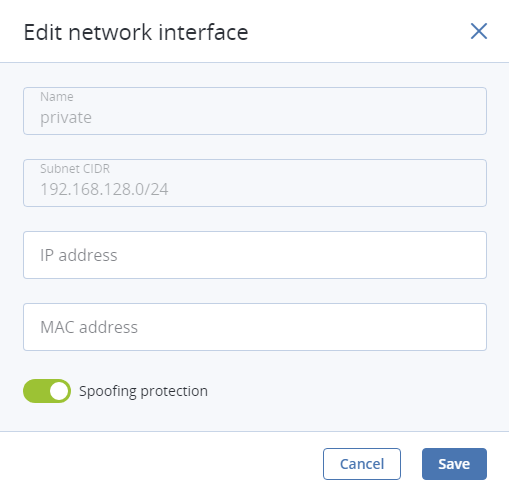
Haga clic en Realizado.
(Opcional) Si implementa los equipos virtuales desde una plantilla o un volumen de arranque (no desde una imagen ISO), puede especificar lo siguiente:
Una clave SSH que se introducirá en el equipo virtual. Para ello, seleccione una clave SSH en la ventana Seleccionar una clave SSH y haga clic en Listo.
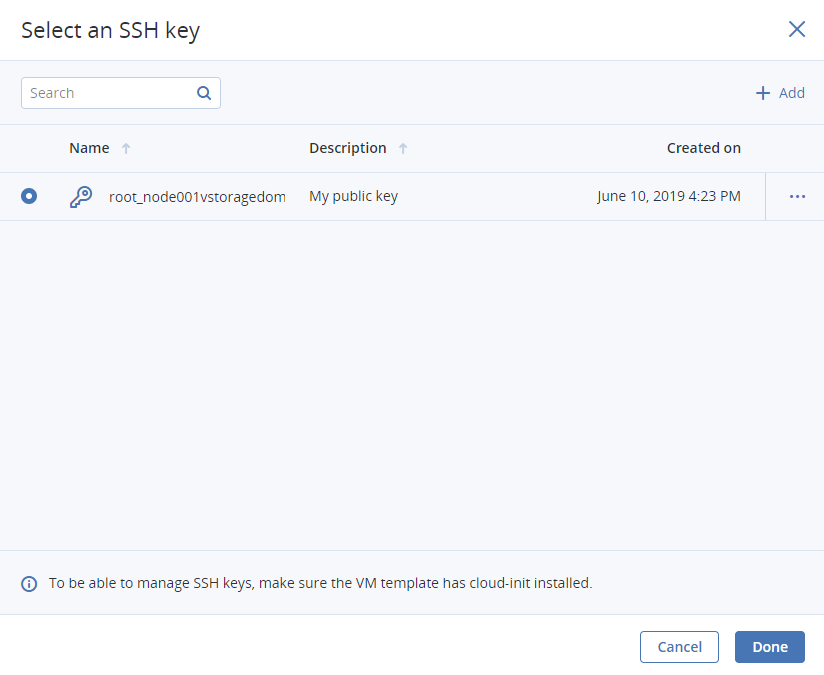
Nota
Para poder conectar el equipo virtual a través de SSH, asegúrese de que la plantilla del equipo virtual o del volumen de arranque cuentan con cloud-init y OpenSSH instalados (consulte la sección “Crear plantillas habilitadas para SSH” en el Manual de líneas de comandos del administrador).
Datos del usuario para personalizar el equipo virtual tras el arranque. Para ello, escriba un script en el campo Script de personalización o busque un archivo en el servidor local desde el cual pueda cargar el script.
Puede especificar los datos del usuario en uno de los dos formatos: cloud-config o script shell. Para introducir un script en un equipo virtual Windows, consulte la Documentación de Cloudbase-Init.
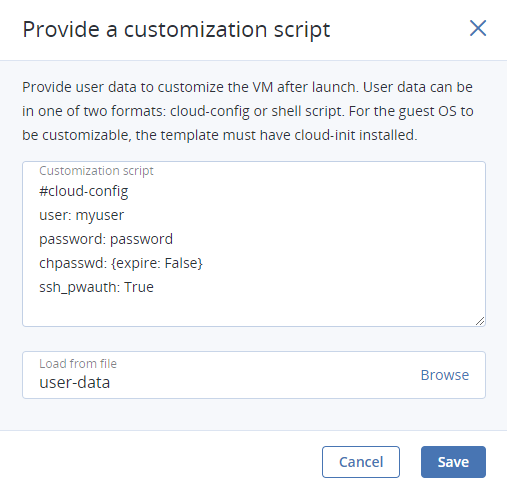
Nota
Para que el SO invitado se pueda personalizar, asegúrese de que está instalado cloud-init en la plantilla del equipo virtual o en el volumen de arranque.
De vuelta a la ventana Crear equipo virtual, haga clic en Implementar para crear y arrancar el equipo virtual.
Si implementa el equipo virtual desde una imagen ISO (no desde una plantilla de volumen de arranque o desde un volumen con un SO invitado instalado previamente), seleccione el equipo virtual, haga clic en Consola e instale el SO invitado utilizando la consola VNC integrada.
(Opcional) Si implementa el equipo virtual desde una plantilla preparada con una clave SSH inyectada, puede conectarlo a través de SSH mediante el nombre de usuario y la dirección IP del equipo virtual:
Para plantillas Linux, introduzca el nombre de usuario predeterminado para el SO de imagen de la nube (por ejemplo, para una imagen de la nube de CentOS, el inicio de sesión predeterminado es
centos).Para plantillas Windows, introduzca el nombre de usuario que ha especificado durante la instalación de Cloudbase-Init.
Para equipos virtuales personalizados con datos del usuario, introduzca el nombre de usuario especificado en el script.
Por ejemplo:
# ssh myuser@10.10.10.10
4.1.3. Descripción general de acciones del equipo virtual¶
Después de crear un equipo virtual, puede gestionarlo con las acciones disponibles para su estado actual. Para ver la lista completa de acciones disponibles, haga clic en el botón de puntos suspensivos junto a un equipo virtual o en la parte superior de su panel. Las acciones incluyen:
Ejecutar enciende un equipo virtual.
Consola conecta con los equipos virtuales que se están ejecutando a través de la consola VNC integrada. En la ventana del navegador de la consola, puede enviar una combinación de teclas a un equipo virtual, hacer una captura de pantalla de la ventana de la consola y descargar el registro de la consola.
Reiniciar reinicia de forma flexible un equipo virtual que se está ejecutando.
Apagar apaga correctamente un equipo virtual que se está ejecutando.
Forzar reinicio desconecta y vuelve a conectar la alimentación y, a continuación, inicia un equipo virtual.
Desconectar desconecta a la fuerza la alimentación de un equipo virtual.
Suspender desenlaza un equipo virtual detenido del nodo en el que se aloja y libera sus recursos reservados, como la CPU y la RAM. Un equipo virtual suspendido sigue siendo de arranque y conserva su configuración, incluidas las direcciones IP.
Puede suspender equipos virtuales en otros estados al hacer clic en Apagar o en Desconectar y seleccionar la casilla de verificación Suspender equipo virtual en la ventana de confirmación.
Cancelar suspensión regenera un equipo virtual suspendido en un nodo con los recursos suficientes para alojarlo.
Suspender guarda el estado actual del equipo virtual en un archivo.
Esto puede resultar útil, por ejemplo, si necesita reiniciar el servidor pero no desea salir de las aplicaciones que se están ejecutando actualmente en el equipo virtual ni reiniciar su SO invitado.
Reanudar restaura un equipo virtual desde el estado de suspendido.
Descargar registro de la consola descarga el registro de la consola. Asegúrese de que está habilitado el registro dentro del equipo virtual; de lo contrario, el registro estará vacío (para obtener más información, consulte Habilitación del registro en los equipos virtuales).
Examinar los registros de la consola puede resultar útil para la resolución de problemas de equipos virtuales fallidos.
Restablecer estado restablece un equipo virtual atascado en el estado fallido o de transición al último estado estable: activo, apagado o suspendido.
Eliminar elimina un equipo virtual del clúster de procesamiento.
4.1.4. Habilitación del registro en los equipos virtuales¶
El registro de la consola del equipo virtual contendrá los mensajes de registro solo si se han habilitado los niveles de registro TTY1 y TTYS0 en el equipo virtual. Por ejemplo, puede habilitarlos de la forma siguiente en equipos virtuales de Linux:
Añada la línea
GRUB_CMDLINE_LINUX_DEFAULT="console=tty1 console=ttyS0"al archivo/etc/default/grub.En función del cargador de arranque, puede ejecutar
# grub-mkconfig -o /boot/grub/grub.cfg
o
# grub2-mkconfig -o /boot/grub2/grub.cfg
Reinicie el equipo virtual.
En equipos virtuales de Windows, puede habilitar el redireccionamiento de la consola de los Servicios de gestión de emergencia (EMS) con este objetivo. Realice lo siguiente:
Inicie Windows PowerShell con privilegios de administrador.
En la consola PowerShell, establezca el puerto COM y la velocidad en baudios para el redireccionamiento de la consola EMS. Como los equipos virtuales de Windows solo tienen el puerto COM1 con una velocidad de transmisión de 9600 bps, ejecute:
bcdedit /emssettings EMSPORT:1
Habilite EMS para la entrada de arranque actual:
bcdedit /ems on
También puede habilitar el registro del estado de la unidad para ver una lista de las unidades cargadas. Esto puede ser útil para la resolución de problemas en una unidad fallida o en un proceso de arranque prolongado. Puede hacerlo de la forma siguiente:
Inicie Configuración del sistema con privilegios de administrador.
En la ventana de Configuración del sistema, abra la pestaña Arranque, seleccione las casillas de verificación Información de arranque del SO y Hacer que todas las configuraciones de arranque sean permanentes.
Confirme los cambios y reinicie el sistema.
4.1.5. Volver a configurar y supervisar equipos virtuales¶
Para supervisar la CPU, el almacenamiento y el uso de red del equipo virtual, seleccione el equipo virtual y abra la pestaña Supervisión.
Para volver a configurar un equipo virtual, selecciónelo y, en la pestaña Descripción general, haga clic en el icono de lápiz junto a un parámetro que necesite cambiar. No se puede hacer lo siguiente:
Cambiar, desconectar o eliminar el volumen de arranque
Gestionar volúmenes que no sean de arranque, excepto para conectar y desconectar
Modificar interfaces de red añadidas anteriormente
Conectar o desconectar interfaces de red de y a equipos virtuales suspendidos
